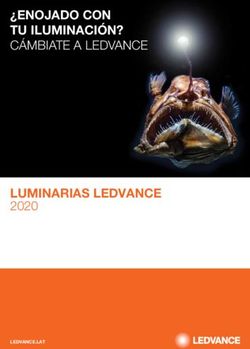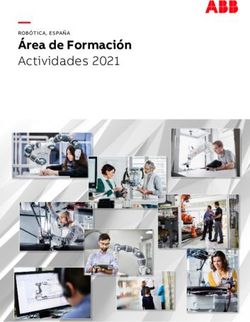GUÍA RÁPIDA GUIA RÁPIDO GUIDA RAPIDA QUICK GUIDE - HUSQVARNA AUTOMOWER 550 EPOS - Gardena
←
→
Transcripción del contenido de la página
Si su navegador no muestra la página correctamente, lea el contenido de la página a continuación
GUÍA RÁPIDA
GUIA RÁPIDO
GUIDA RAPIDA
QUICK GUIDE
HUSQVARNA AUTOMOWER® 550 EPOS
QG_P2Z_1142322.indd 1 2021-01-13 15:48:34es
GUÍA RÁPIDA
A Descripción del sistema
El sistema EPOS incluye un robot cortacésped, una
C Instalación
Para que la estación de referencia y el robot
estación de carga y una estación de referencia. El robot cortacésped funcionen de forma fiable y sin
cortacésped y la estación de referencia reciben señales interrupciones, no debe haber obstáculos entre estos y
de posicionamiento por satélite. La estación de el cielo.
referencia es estática y envía datos de corrección al
robot cortacésped para obtener una posición precisa 1. Instale las aplicaciones Automower® Connect y
del robot cortacésped. El área de trabajo se crea Husqvarna Fleet Services™ en su dispositivo móvil.
virtualmente mediante una aplicación; para ello, se Descárguelas desde App Store o Google Play.
hace funcionar el producto y se añaden puntos de 2. Instale la estación de referencia. Consulte el manual de
referencia, a fin de trazar un mapa en la aplicación. usuario de la estación de referencia.
3. Instale la estación de carga.
1. Satélites de navegación 4. Empareje el robot cortacésped con la aplicación.
2. Señales por satélite 5. Empareje el robot cortacésped con la estación de
3. Estación de referencia referencia en la aplicación.
4. Datos de corrección 6. Empareje el robot cortacésped con la estación de carga
5. Estación de carga para que se establezca el punto de acoplamiento de la
6. Perímetro virtual parte delantera de la estación de carga.
7. Zona a evitar 7. Delimite el área de trabajo. Para ello, haga que el
8. Área de trabajo producto se desplace alrededor del área de trabajo en el
9. Dispositivo móvil sentido de las agujas del reloj mediante appDrive y añada
10. Punto de acoplamiento puntos de referencia en el mapa desde la aplicación.
11. Ruta de transporte 8. Especifique las zonas de exclusión. Para ello, haga que el
producto se desplace alrededor de la zona de exclusión
Una instalación en un mapa requiere como mínimo un en sentido contrario a las agujas del reloj mediante
área de trabajo y una estación de carga. Un área de appDrive y añada puntos de referencia en el mapa desde
trabajo es una zona en la que el producto funciona y corta la aplicación.
la hierba automáticamente. Un área de trabajo se 9. Indique la ruta de transporte comenzando en el área de
delimita mediante límites virtuales. La estación de carga trabajo, manejando el producto con appDrive y
se puede colocar en el área de trabajo o cerca de ella y añadiendo puntos de referencia en el mapa desde la
utilizar una ruta de paso para conectar la estación y el aplicación. Al guardar la ruta de transporte, esta se
área de trabajo. Una ruta de transporte es una vía conecta al punto de acoplamiento.
establecida entre el punto de acoplamiento y un área de 10. Especifique el punto de interés y delimite una ruta hasta
trabajo. El producto transita automáticamente por este la estación de carga. Comience en el punto de interés,
camino, pero no corta la hierba. Si hay áreas en las que el maneje el producto con appDrive y añada puntos de
producto no debe trabajar, se pueden establecer zonas referencia en el mapa desde la aplicación. Al guardar el
de exclusión. Una zona de exclusión se especifica punto de interés, la ruta se conecta al punto de
mediante perímetros virtuales. Un punto de interés es un acoplamiento.
lugar concreto donde puede parar el producto. 11. Utilice la aplicación para ajustar el programa y la
configuración del robot cortacésped.
B Conectividad
a. La aplicación Automower® Connect se utiliza para
Para obtener más información, consulte los
manuales de usuario de la estación de referencia
realizar ajustes y durante el funcionamiento diario del y del robot cortacésped.
producto.
b. Husqvarna Fleet Services™ es una solución en la nube
que proporciona al administrador de flotas comercial una
vista general actualizada de todos los productos. Está
disponible como servicio web y como aplicación.
QG_P2Z_1142322.indd 3 2021-01-13 15:50:37pt
GUIA RÁPIDO
A Descrição geral do sistema
O sistema EPOS contém um robô corta-relva, uma
C Instalação
A estação de referência e o robô corta-relva necessitam
estação de carregamento e uma estação de referência. de uma vista desimpedida do céu para poder funcionar
O robô corta-relva e a estação de referência recebem de forma fiável e sem paragens.
sinais de satélite para posicionamento. A estação de
referência está parada e envia dados de correção ao 1. Instale a aplicação Automower® Connect e a aplicação
robô corta-relva para obter uma posição exata do Husqvarna Fleet Services™ no seu dispositivo móvel.
mesmo. A área de trabalho é criada virtualmente numa Transfira as aplicações a partir da App Store ou do Google
aplicação através da utilização do produto e da adição Play.
de pontos de passagem para criar um mapa numa 2. Instale a estação de referência. Consulte o manual do
aplicação. utilizador da estação de referência.
3. Instale a estação de carregamento.
1. Satélites de navegação 4. Emparelhe o robô corta-relva com a aplicação.
2. Sinais de satélite 5. Emparelhe o robô corta-relva com a estação de
3. Estação de referência referência na aplicação.
4. Dados de correção 6. Emparelhe o robô corta-relva com a estação de
5. Estação de carregamento carregamento e este irá especificar o ponto de
6. Limite virtual acoplamento em frente à estação de carregamento.
7. Zona "interdita" 7. Especifique a área de trabalho operando o produto para a
8. Área de trabalho direita com a appDrive em torno da área de trabalho e
9. Dispositivo móvel adicionando pontos de passagem no mapa da aplicação.
10. Ponto de acoplamento 8. Especifique as zonas interditas operando o produto para
11. Percurso de transporte a esquerda com a appDrive em torno da zona interdita e
adicionando pontos de passagem no mapa da aplicação.
Para uma instalação completa do mapa, é necessária 9. Especifique o percurso de transporte começando na área
uma área de trabalho e uma estação de carregamento. de trabalho, operando o produto com a appDrive e
Uma área de trabalho é uma área onde o produto pode adicionando pontos de passagem no mapa da aplicação.
ser utilizado e cortar relva automaticamente. Uma área Ao guardar o percurso de transporte, este está ligado ao
de trabalho é definida por limites virtuais. A estação de ponto de acoplamento.
carregamento pode ser colocada na área de trabalho ou 10. Especifique o ponto de interesse e crie um percurso até à
perto da área de trabalho, ligada através de um percurso estação de carregamento. Comece no ponto de interesse
de transporte. Um percurso de transporte é um percurso e opere o produto com a appDrive e adicione pontos de
especificado entre o ponto de acoplamento e uma área passagem no mapa numa aplicação. Ao guardar o ponto
de trabalho. O produto pode funcionar automaticamente de interesse, o percurso é ligado ao ponto de
neste percurso, mas não corta relva. É possível criar acoplamento.
zonas interditas, caso existam espaços onde o produto 11. Utilize a aplicação para ajustar a programação e as
não pode ser utilizado. Uma zona interdita é definida por definições do robô corta-relva.
limites virtuais. Um ponto de interesse é uma posição
específica na qual o produto pode ser estacionado.
Para obter mais informações, leia o manual do
utilizador da estação de referência e o manual do
B Conetividade
a. A aplicação Automower® Connect é utilizada para as
utilizador do robô corta-relva.
definições e funcionamento diário do produto.
b. O Husqvarna Fleet Services™ é uma solução em nuvem
que disponibiliza aos gestores de frotas comerciais uma
visão geral atualizada de todos os produtos. Este está
disponível como serviço web e como aplicação.
QG_P2Z_1142322.indd 4 2021-01-13 15:50:37it
GUIDA RAPIDA
A Panoramica del sistema
Il sistema EPOS include un robot rasaerba, una stazione
C Installazione
La stazione di riferimento e il robot rasaerba
di ricarica e una stazione di riferimento. Il robot necessitano di una visuale del cielo senza ostacoli per
rasaerba e la stazione di riferimento ricevono i segnali poter funzionare in modo affidabile senza interruzioni.
satellitari per il posizionamento. La stazione di
riferimento è ferma e invia i dati di correzione al robot 1. Installare l'app Automower® Connect e l'app Husqvarna
rasaerba per ottenere una posizione precisa del robot Fleet Services™ sul dispositivo mobile. Scaricare le app
rasaerba. L'area di lavoro viene creata virtualmente in dall'App Store o da Google Play.
un'app azionando il prodotto e aggiungendo punti di 2. Installare la stazione di riferimento. Fare riferimento al
passaggio per creare una mappa in un'app. manuale dell'operatore della stazione di riferimento.
3. Installare la stazione di ricarica.
1. Satelliti per la navigazione 4. Abbinare il robot rasaerba all'app.
2. Segnali satellitari 5. Abbinare il robot rasaerba alla stazione di riferimento
3. Stazione di riferimento nell'app.
4. Dati di correzione 6. Abbinare il robot rasaerba alla stazione di ricarica e
5. Stazione di ricarica specificare il punto di aggancio davanti alla stazione di
6. Confine virtuale ricarica.
7. Zona da evitare 7. Specificare l'area di lavoro utilizzando il prodotto in senso
8. Area di lavoro orario con appDrive intorno all'area di lavoro e
9. Dispositivo mobile aggiungendo punti di passaggio sulla mappa dell'app.
10. Punto di aggancio 8. Specificare le zone da evitare facendo funzionare il
11. Percorso di trasferimento prodotto in senso antiorario con appDrive intorno alla
zona da evitare e aggiungendo punti di passaggio sulla
Per un'installazione completa della mappa sono mappa dell'app.
necessarie un'area di lavoro e una stazione di ricarica. 9. Specificare il percorso di trasferimento iniziando dall'area
Un'area di lavoro è un'area in cui il prodotto può essere in di lavoro e utilizzare il prodotto con appDrive e
funzione e tagliare l'erba automaticamente. Un'area di aggiungendo punti di passaggio sulla mappa dell'app.
lavoro è specificata da confini virtuali. La stazione di Durante il salvataggio, il percorso di trasferimento è
ricarica può essere inserita nell'area di lavoro o in uno collegato al punto di aggancio.
spazio vicino ad essa, collegato tramite un percorso di 10. Specificare il punto di interesse e creare un percorso
trasferimento. Un percorso di trasferimento è specificato verso la stazione di ricarica. Iniziare dal punto di interesse
tra il punto di aggancio e un'area di lavoro. Il prodotto può e utilizzare il prodotto con appDrive e aggiungere punti di
funzionare automaticamente in questo percorso, ma non passaggio sulla mappa dell'app. Quando si salva il punto
taglia l'erba. È possibile creare zone da evitare se ci sono di interesse, il percorso è collegato al punto di aggancio.
zone in cui non è consentito il funzionamento del 11. Utilizzare l'app per regolare il programma e le
prodotto. Una zona da evitare è specificata da confini impostazioni del robot rasaerba.
virtuali. Un punto di interesse è una posizione specifica in
cui è possibile parcheggiare il prodotto.
Per ulteriori informazioni, leggere il manuale
B Connettività
a. L'app Automower® Connect viene utilizzata per le
dell'operatore della stazione di riferimento e il
manuale dell'operatore del robot rasaerba.
impostazioni e il funzionamento giornaliero del prodotto.
b. Husqvarna Fleet Services™ è una soluzione cloud che
fornisce al responsabile della flotta commerciale una
panoramica aggiornata di tutti i prodotti. È disponibile
come servizio Web e come app.
QG_P2Z_1142322.indd 5 2021-01-13 15:50:37en
QUICK GUIDE
A System overview
The EPOS system contains a robotic lawn mower, a
C Installation
The reference station and the robotic lawn mower need
charging station and a reference station. The robotic unimpeded sky view to be able to operate reliable
lawn mower and the reference station receive satellite without stops.
signals for positioning. The reference station is
stationary and sends correction data to the robotic lawn 1. Install the Automower® Connect app and Husqvarna
mower to get an accurate position for the robotic lawn Fleet Services™ app to your mobile device. Download the
mower. The work area is made virtually in an app by apps from App Store or Google play.
operating the product and adding waypoints to make a 2. Install the reference station. Refer to Operator's manual
map in an app. for the reference station.
3. Install the charging station.
1. Navigation satellites 4. Pair the robotic lawn mower with the app.
2. Satellite signals 5. Pair the robotic lawn mower with the reference station in
3. Reference station the app.
4. Correction data 6. Pair the robotic lawn mower to the charging station and it
5. Charging station will specify the docking point in front of the charging
6. Virtual boundary station.
7. Stay-out zone 7. Specify the work area by operating the product clockwise
8. Work area with appDrive around the work area and adding
9. Mobile device waypoints on the map in the app.
10. Docking point 8. Specify the stay-out zones by operating the product
11. Transport Path counter clockwise with appDrive around the stay out
zone and adding waypoints on the map in the app.
For a complete map installation a work area and a 9. Specify the transport path by starting in the work area
charging station are necessary. A work area is an area and operate the product with appDrive and adding
where the product can operate and cut grass waypoints on the map in an app. When saving the
automatically. A work area is specified by virtual transport path it is connected to the docking point.
boundaries. The charging station can be put in the work 10. Specify the point of interest and make a path to the
area or near the work area that is connected to it with a charging station. Start at the point of interest and operate
transport path. A transport path is a specified path the product with appDrive and adding waypoints on the
between the docking point and a work area. The product map in an app. When saving the point of interest the path
can operate automatically in this path, but does not cut is connected to the docking point.
grass. Stay-out zones can be made if there are areas 11. Use the app to adjust the schedule and the settings for
where the product is not allowed to operate. A stay-out the robotic lawn mower.
zone is specified by virtual boundaries. A point of interest
is a specified position where the product can be parked
at.
For more information, read the Operator's manual
B Connectivity
a. Automower® Connect app is used for settings and daily
for the reference station and the Operator's
manual for the robotic lawn mower.
operation of the product.
b. Husqvarna Fleet Services™ is a cloud solution that gives
the commercial fleet manager an updated overview of all
the products. This is available both as a web service and
as an app.
QG_P2Z_1142322.indd 6 2021-01-13 15:50:37C QG_P2Z_1142322.indd 7 2021-01-13 15:52:34
Indicadores LED de estado/ Indicadores LED de estado / Indicatori di stato a LED / LED status indicators
Robot cortacésped Corta-relva robótico Robot rasaerba Robotic lawn mower
Luz verde fija Luz verde constante Luce verde fissa Green solid light
En funcionamiento Em funcionamento In funzione In operation
Luz verde intermitente Luz verde intermitente Luce verde lampeggiante Green flashing light
En pausa Em pausa Arrestato Paused
Luz roja intermitente Luz vermelha intermitente Luce rossa lampeggiante Red flashing light
Error Erro Errore Error
Luz amarilla fija Luz amarela constante Luce gialla fissa Yellow solid light
Parado Parado Arrestato Stopped
Luz amarilla intermitente Luz amarela intermitente Luce gialla lampeggiante Yellow flashing light
Esperando el código PIN A aguardar código PIN In attesa del codice PIN Waiting for PIN code
Luz azul fija Luz totalmente azul Luce blu fissa Blue solid light
Estacionando/Conexión Bluetooth® Estacionamento/ligado com Parcheggio/connesso con Parking/Connected with Bluetooth®
Bluetooth® Bluetooth®
Luz azul intermitente Luz azul intermitente Luce blu pulsante Blue pulsating light
Cargando Carregar In carica Charging
Luz azul intermitente Luz azul intermitente Luce blu lampeggiante Blue flashing light
Estacionado/Emparejamiento Estacionado/emparelhamento Abbinamento Parcheggio/ Parked/Bluetooth® pairing active
Bluetooth® activo Bluetooth® ativo Bluetooth® attivo
Luz blanca fija Luz branca fixa Luce bianca fissa White solid light
Modo appDrive Modo appDrive Modalità appDrive appDrive mode
Blanco intermitente Branco intermitente Bianco lampeggiante White pulsating
Apagando/Instalación del firmware Desligar/instalação de firmware em Spegnimento/installazione del firm- Switching off/Firmware installation
en curso curso ware in corso ongoing
Luz blanca intermitente Luz branca intermitente Luce bianca lampeggiante White flashing light
Es necesario actualizar el firmware Necessária atualização de firmware Aggiornamento del firmware richiesto Firmware update required
Estación de referencia Estação de referência Stazione di riferimento Reference station
Luz verde fija Luz verde constante Luce verde fissa Green solid light
En funcionamiento Em funcionamento In funzione In operation
Luz verde intermitente Luz verde intermitente Luce verde lampeggiante Green pulsating light
Inicio Arranque Avvio Startup
Luz roja intermitente Luz vermelha intermitente Luce rossa lampeggiante Red flashing light
Error Erro Errore Error
Luz blanca intermitente Luz branca intermitente Luce bianca lampeggiante White flashing light
Es necesario actualizar el firmware Necessária atualização de firmware Aggiornamento del firmware richiesto Firmware update required
Estación de carga Estação de carregamento Stazione di ricarica Charging station
Luz verde fija Luz verde constante Luce verde fissa Green solid light
Buena señal de la estación de carga Sinal de boa qualidade da estação de Buon segnale della stazione di ricarica Good charging station signal
carregamento
Luz verde intermitente Luz verde intermitente Luce verde lampeggiante Green flashing light
Modo ECO Modo ECO Modalità ECO ECO mode
Luz roja intermitente Luz vermelha intermitente Luce rossa lampeggiante Red flashing light
Error en la antena de la estación de Erro na antena da estação de car- Errore nell'antenna della stazione di Error in the charging station's antenna
carga regamento ricarica
Luz roja fija Luz vermelha constante Luce rossa fissa Red solid light
Error Erro Errore Error
AUTOMOWER® ES UNA MARCA REGISTRADA DE HUSQVARNA AB. COPYRIGHT
© 2021 HUSQVARNA. TODOS LOS DERECHOS RESERVADOS.
AUTOMOWER® É UMA MARCA REGISTADA DA HUSQVARNA AB. COPYRIGHT ©
2021 HUSQVARNA. TODOS OS DIREITOS RESERVADOS.
1142322-30
AUTOMOWER® È UN MARCHIO DI PROPRIETÀ DI HUSQVARNA AB. COPYRIGHT ©
2021 HUSQVARNA. TUTTI I DIRITTI RISERVATI.
AUTOMOWER® IS A TRADEMARK OWNED BY HUSQVARNA AB. COPYRIGHT ©
2021 HUSQVARNA. ALL RIGHTS RESERVED.
www.husqvarna.com
QG_P2Z_1142322.indd 8 2021-01-13 15:58:34También puede leer